Ved TechieWriter
Sådan skjuler du dine hemmelige filer bag et billede: - Ja, du hørte det rigtigt. Du kan skjule alle dine hemmelige filer bag en harmløs billedfil. Ingen ville være i stand til at gætte, hvor du sikkert har skjult alle dine hemmelige data. Dette er et fantastisk trick, som du selv skal prøve i dag. Du kan endda spille lidt sjov på dine venner også. Dyk ned i artiklen for at lære at hacke dette fantastiske trick!
TRIN 1
- Opret først en mappe på dit skrivebord. Jeg har oprettet mappen og navngivet den Merabheja.
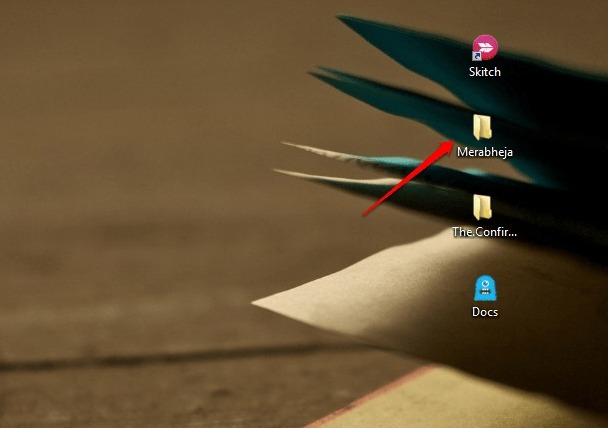
TRIN 2
- Tilføj alle de filer i denne mappe, som du vil skjule for andre. Du kan tilføje alle slags filer inklusive musikfiler, dokumenter, videoer, din hemmelige dagbog osv. Jeg har føjet nogle dokumenter til min mappe Merabheja.
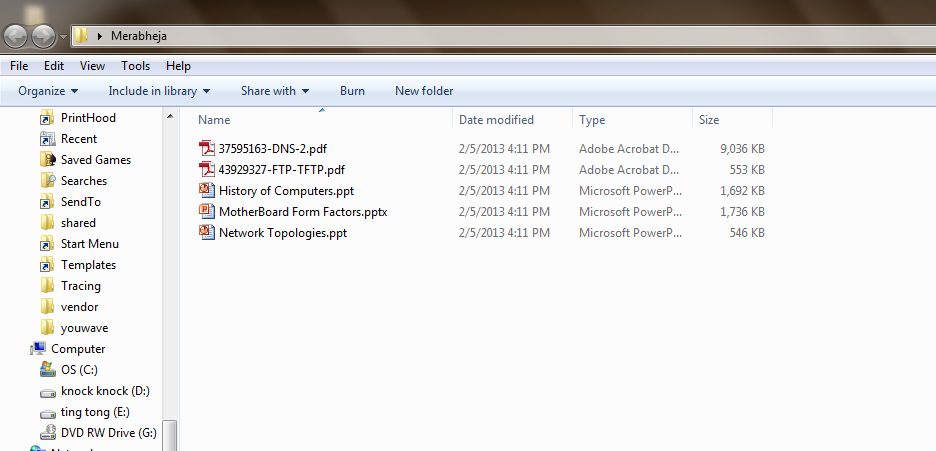
TRIN 3
- Nu skal du komprimere alle disse filer og gøre det til en enkelt fil. Til det har jeg brugt WinZipper. Du kan bruge enhver komprimeringssoftware efter eget valg. En anden populær komprimeringssoftware er 7-lynlås.
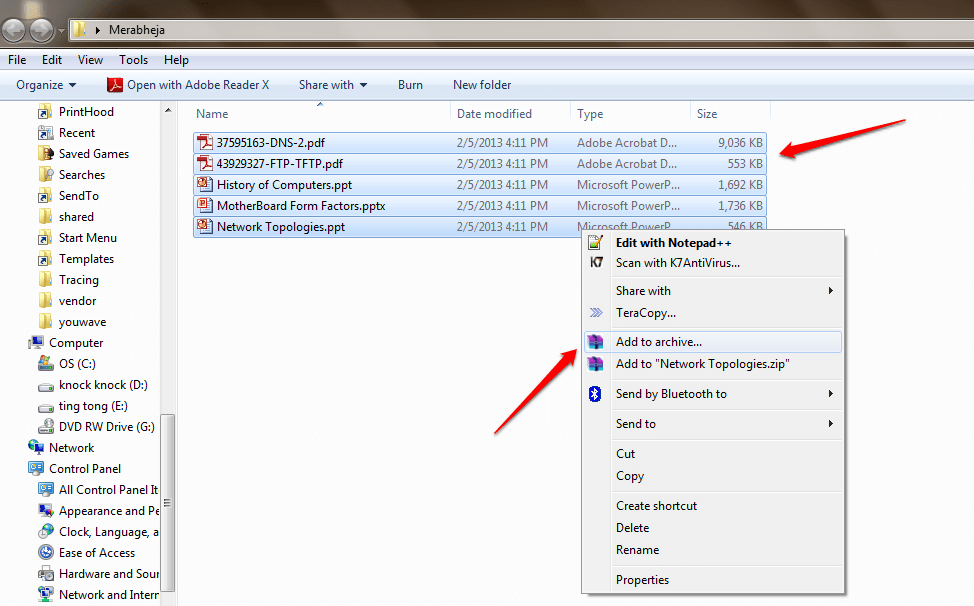
TRIN 4
- Giv et passende navn til din zip-fil. Jeg har givet det navnet Merabheja.zip. Klik på Okay når du er færdig.
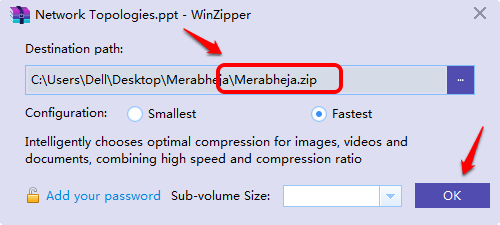
TRIN 5
- Som næste skal du vælge det billede, bag hvilket du vil have, at alle dine hemmelige filer skal skjules. Flyt dette billede til den navngivne mappe Merabheja. Dette billede burde have .jpg udvidelse. Det valgte billede har navnet merabhejaNew.jpg som vist på skærmbilledet. Det er det. Nu kan du lukke dette vindue.
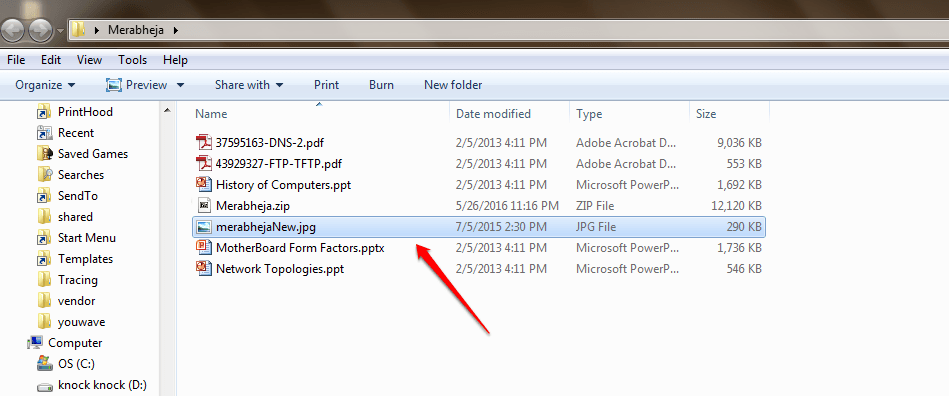
TRIN 6
- Nu åben Kommandoprompt ved at skrive cmd i dit søgefelt og start det fra de resultater, der vises.
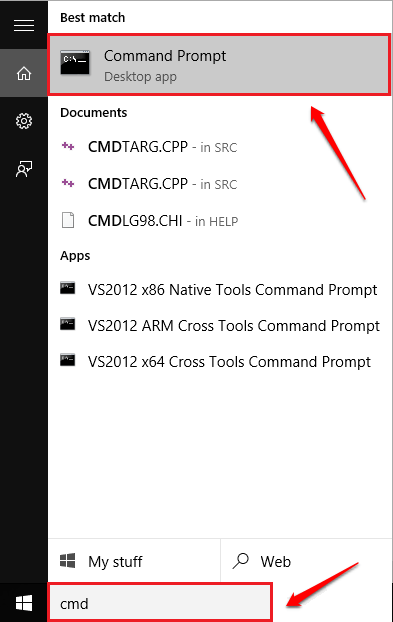
TRIN 7
- Som næste skal du kopiere og indsætte eller indtaste følgende kommandoer en efter en i din Kommandoprompt og ramte Gå ind efter hver kommando.
Format
cd Desktop \Navnet på mappen, der indeholder hemmelige filer kopi / b Navnet på billedfilen.jpg + Navnet på zip-filen.zip Navnet på billedfilen.jpg.
Eksempel
cd Desktop \ Merabheja. kopi / b merabhejaNew.jpg + Merabheja.zip merabhejaNew.jpg.
Det er det. Nu kan du gå ud af Kommandoprompt ved enten at skrive Afslut eller blot ved at lukke den. Se skærmbilledet nedenfor, hvis du støder på problemer.
Bemærk: Det er meget vigtigt at tage sig af de specielle symboler som / og mellemrum, mens du indtaster kommandoer.
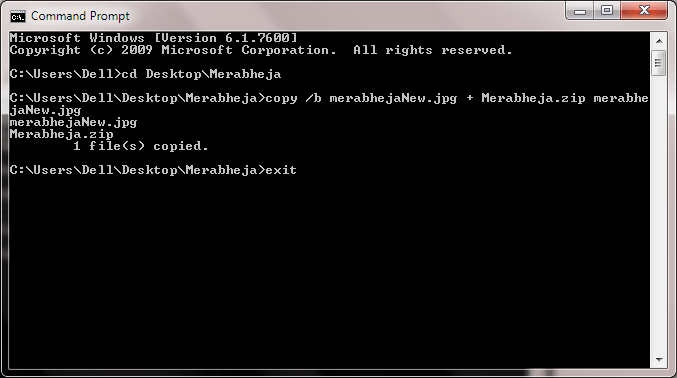
TRIN 8
- Nu kan du komme tilbage til den originale mappe. Du kan slette alle filerne inklusive Merabheja.zip. Efter dette trin er kun billedfilen, dvs. merabhejaNew.jpg forbliver i Merabheja folder.
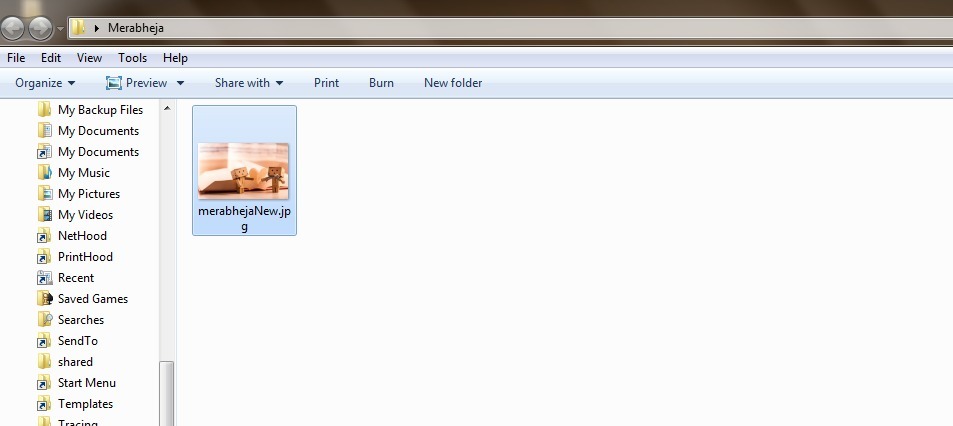
TRIN 9
- Højreklik nu på billedfilen, og vælg derefter Åben med. Vælg en dekompressionssoftware fra listen. jeg har valgt 7-zip-filhåndtering.
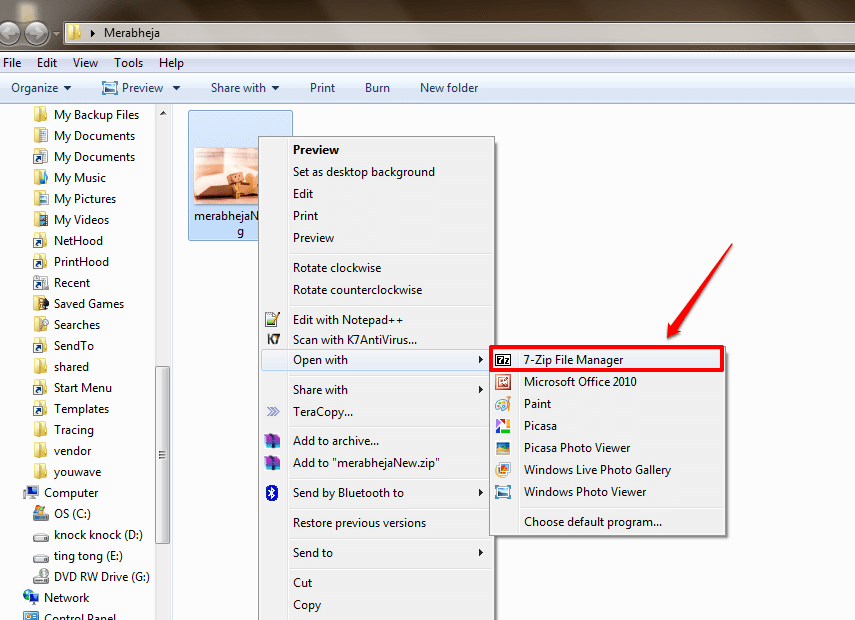
TRIN 10
- Der er du! Nu kan du udpakke dine hemmelige filer fra din hemmelige billedfil lige sådan.
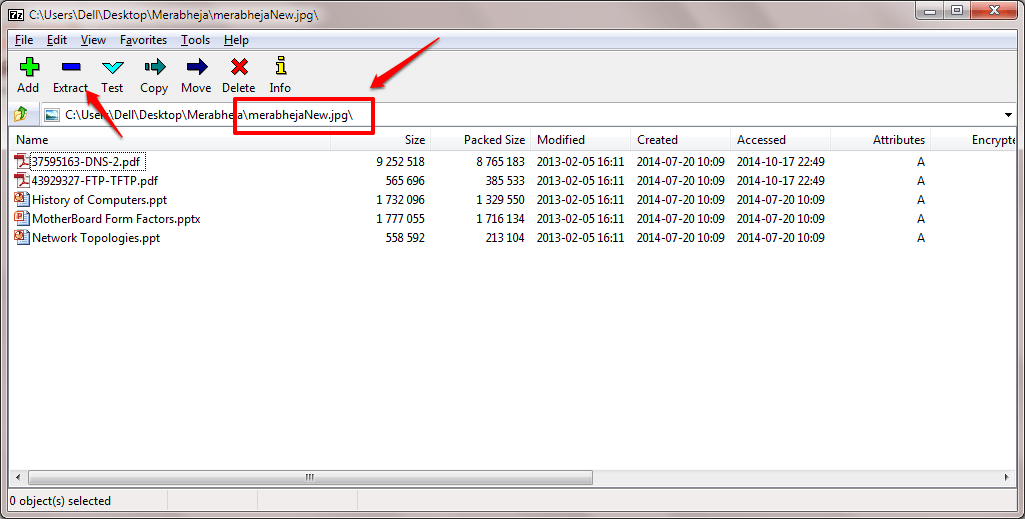
Når den er oprettet, kan du flytte billedfilen, der indeholder dine hemmelige filer, til ethvert sted efter eget valg. Du kan gemme det hvor som helst, da ingen kan gætte, at en sådan stor hemmelighed kunne ligge under et sødt søde billede. Du er velkommen til at efterlade kommentarer, hvis du har brug for hjælp til et af trinnene. Du kan også tjekke vores artikel om emnet Skjul fuldstændigt en mappe med en enkelt kommandolinje i Windows. Bliv ved med at komme tilbage for flere tricks, tip og hacks.


